创建自定义信息中心
您可以创建自定义信息中心,以提供有关数据的具体数据洞见。 您可以向信息中心添加显示可视化图表、文本或按钮的图块。
以下是创建自定义信息中心的选项:
创建自定义信息中心后,您可以在左侧导航栏的个人信息中心部分或共享信息中心部分中维护该信息中心。个人信息中心仅对您本人可见。共享信息中心对有权访问 Google Security Operations 中信息中心的所有团队成员可见。
使用自定义信息中心时,您通常需要访问信息中心操作和图块操作菜单。
如需对自定义信息中心执行操作,请打开信息中心操作菜单。 下图显示了菜单位置。
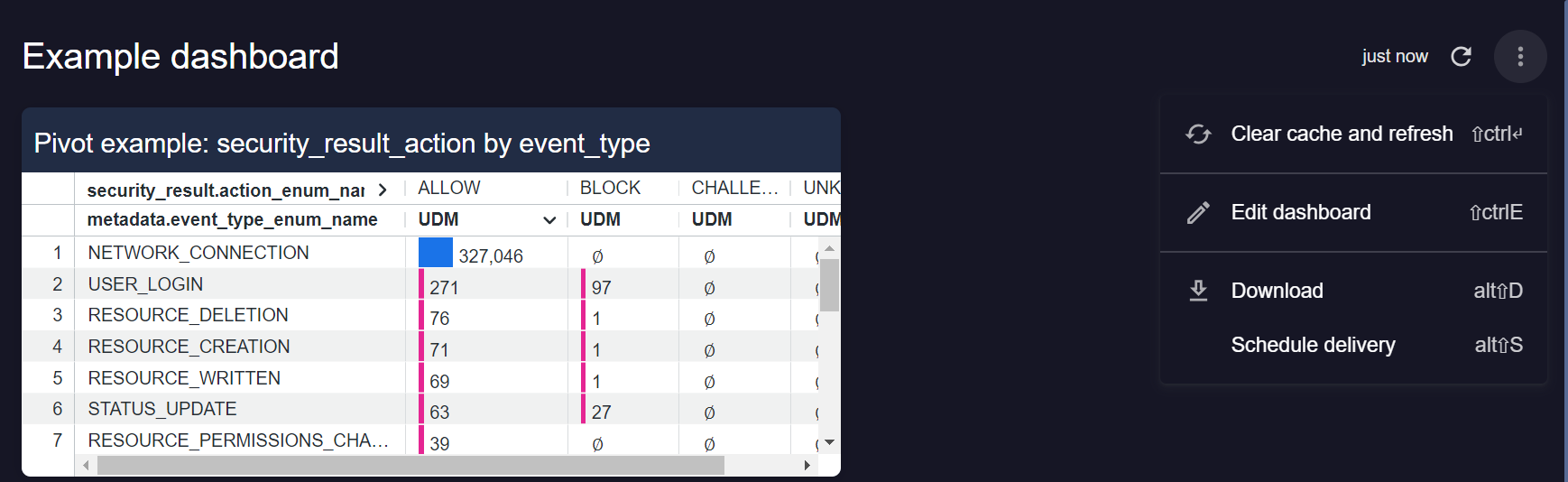
打开信息中心操作菜单
如需对功能块执行操作,请打开功能块操作菜单。下图显示了该菜单的位置。

打开功能块操作菜单
创建新信息中心
如需创建新的信息中心,请按以下步骤操作:
- 在左侧导航栏的个人信息中心或共享信息中心部分下,点击添加 > 新建。系统随即会显示一个空白的新信息中心。
- 点击修改信息中心,然后输入新信息中心的名称。
- 向信息中心添加卡片。
- 完成之后,点击保存。
复制现有信息中心
如果原始信息中心使用的数据模型和可视化图表是您想要使用的,那么复制现有信息中心可以节省时间。您可以从左侧导航栏中的默认信息中心、个人信息中心或共享信息中心部分复制现有信息中心。
如需复制现有信息中心,请执行以下操作:
- 在左侧导航栏的默认信息中心、个人信息中心或共享信息中心部分中,选择要复制的信息中心。
点击信息中心名称旁边的 菜单,然后选择复制到个人或复制到共享。
这样一来,信息中心就会复制到左侧导航栏中的个人信息中心或共享信息中心部分。
修改信息中心
- 前往个人信息中心或共享信息中心,然后选择一个信息中心。
- 依次点击 信息中心操作 > 修改信息中心。
向信息中心添加板块
您可以通过以下任一方式添加功能块:
- 创建新的空白图块。
- 复制信息中心上现有的图块。
您可以选择以下任一类型的功能块:
- 可视化
- 文本
- Markdown
- 按钮
创建新功能块
如需向信息中心添加新图块,请执行以下操作:
- 打开现有信息中心以进行修改,或创建新信息中心。
- 在信息中心修改对话框中,点击添加,然后选择功能块类型:可视化图表、文本、Markdown 或按钮。
- 根据您选择的功能块类型,您会看到不同的配置选项。如果您选择 IOC 匹配项,则可以添加
Event Timestamp Filter仅限过滤条件的字段。
复制现有功能块
按照以下步骤复制当前信息中心内的图块。然后,您可以修改副本,以使用不同的字段、可视化图表和过滤条件。
- 打开现有信息中心以进行修改。
- 在要复制的图块中,点击 图块操作,然后点击复制图块。 系统会创建一个新图块,其中包含与原始图块相同的探索和自定义字段。 您无法更改与图块绑定的探索数据模型。
- 修改功能块以支持特定使用场景。
- 点击保存。
修改功能块
- 打开现有信息中心以进行修改。
- 找到要修改的板块,然后依次点击 板块操作 > 修改。
- 修改功能块以支持特定使用情形。
- 点击保存。
后续步骤:
需要更多帮助?从社区成员和 Google SecOps 专业人士那里获得解答。

